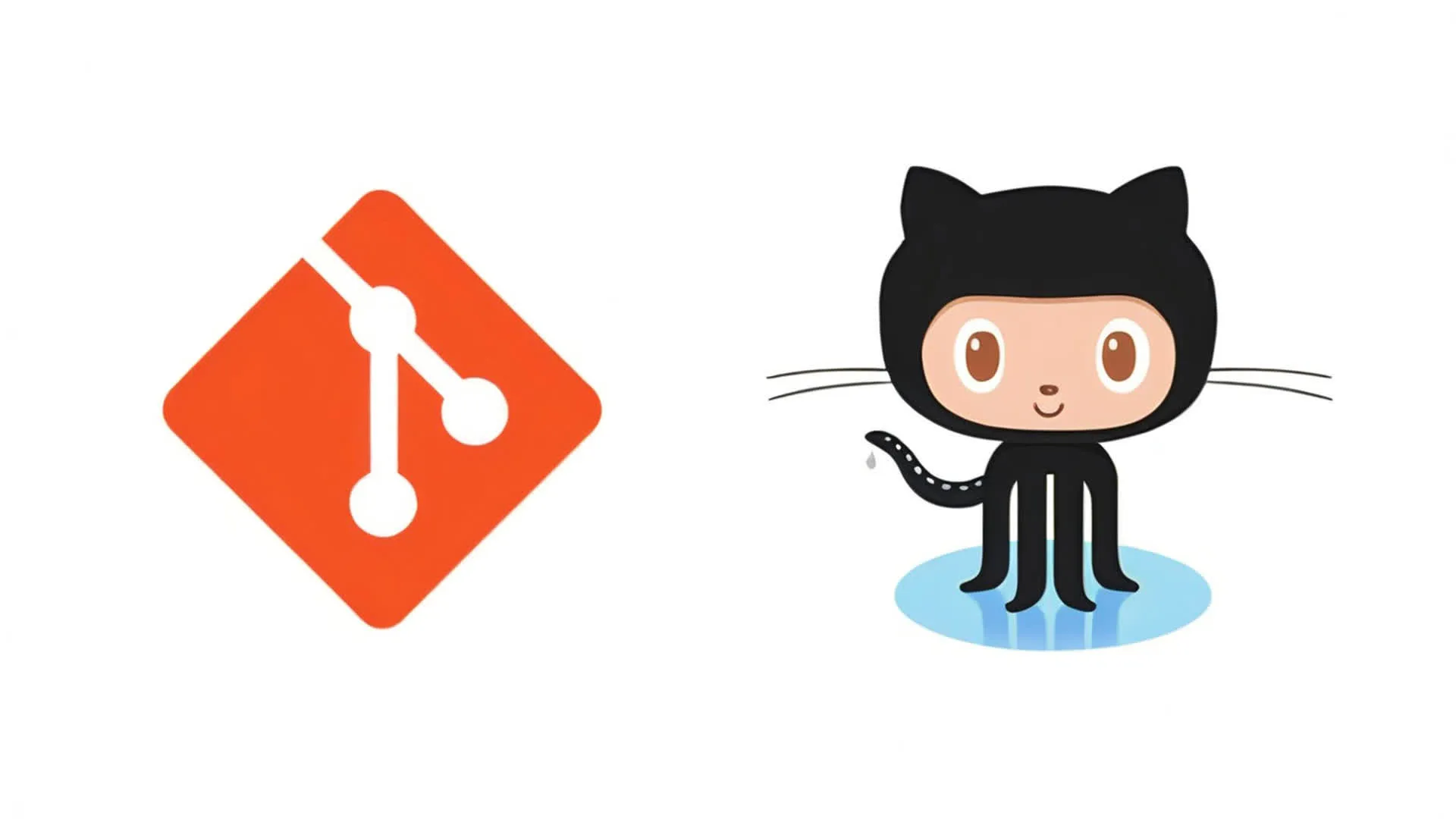Git Bash 安装 wget 工具 🛠️
wget 是一个在命令行下高效下载文件的免费工具,支持 HTTP、HTTPS 和 FTP 协议,具备断点续传、递归下载等强大功能,是开发者和管理员的得力助手。
✨ 主要特点
- 🌐 多协议支持:可下载通过 HTTP、HTTPS 和 FTP 协议访问的文件
- ⏳ 断点续传:网络中断后继续下载,不必重新开始
- 📦 递归下载:可下载整个网站或目录的内容
- 🔧 轻量高效:命令行工具,资源占用极少,易于脚本集成
- 🛡️ 安全可靠:支持 SSL/TLS 加密连接,保障下载安全
📥 安装方法
方法一:使用 curl 命令安装(推荐)
- 打开 Git Bash
- 执行以下命令:
|
|
方法二:手动安装
-
🌍 访问 wget 官网下载页面: https://eternallybored.org/misc/wget/
-
⬇️ 下载适合的 Windows 版本(推荐 64 位版本)
-
📂 将下载的
wget.exe文件复制到 Git Bash 的安装目录:
|
|
- ✅ 验证安装:
|
|
🧪 测试使用
安装完成后,可以使用以下命令测试 wget 是否正常工作:
|
|
💡 使用提示
- 使用
wget --help查看所有可用选项 -c选项允许中断后继续下载,非常适合大文件-O选项可以指定下载文件的保存名称-P选项可以指定下载文件的保存路径
⚠️ 注意事项
- 确保有足够的权限将文件写入 Git Bash 的 bin 目录
- 如果遇到权限问题,可以尝试以管理员身份运行 Git Bash
- 下载文件时请注意网络安全,只从可信来源下载内容
现在你已经在 Git Bash 中成功安装了 wget 工具,可以享受命令行下载的便捷了! 🎉